word2013水印如何加 word2013水印设置图文使用教程
时间:2023/9/18作者:未知来源:手揣网教程人气:
- [摘要]word2013水印设置教程:在word2013中随意写一篇文字,用来添加水印。点击word2013顶部工具栏中的【设计】按钮。此时工具栏中的第二行发生了变化,出现了好多新的图标。我们从工具栏的右侧...
word2013水印设置教程:
在word2013中随意写一篇文字,用来添加水印。
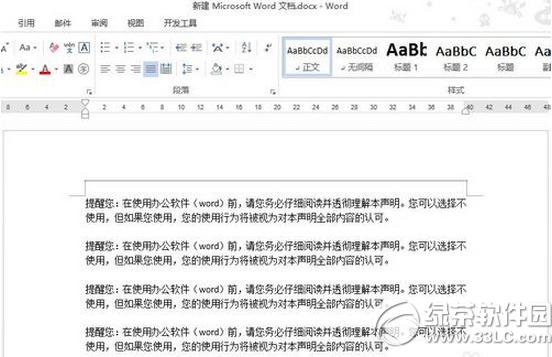
点击word2013顶部工具栏中的【设计】按钮。
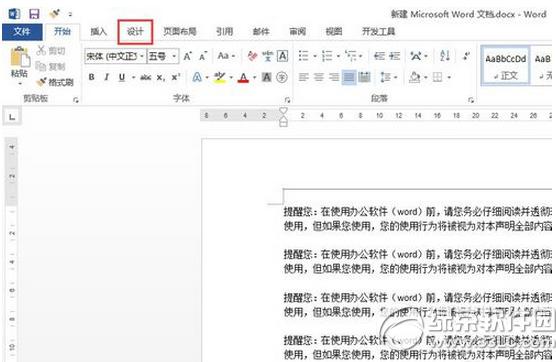
此时工具栏中的第二行发生了变化,出现了好多新的图标。我们从工具栏的右侧开始,找到并点击右侧第三个图标。
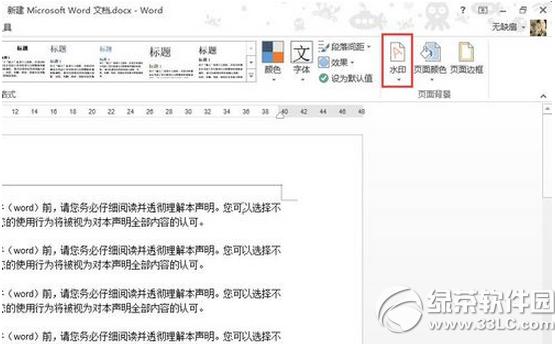
在弹出来的菜单中点击“自定义水印”。
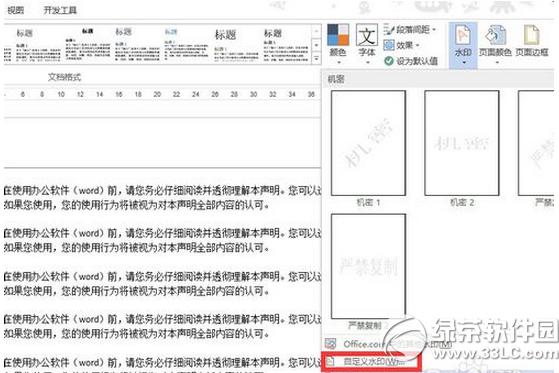
在弹出来的对话框中,首先选择“文字水印”,然后在“文字”一栏输入想要用作水印的文字。
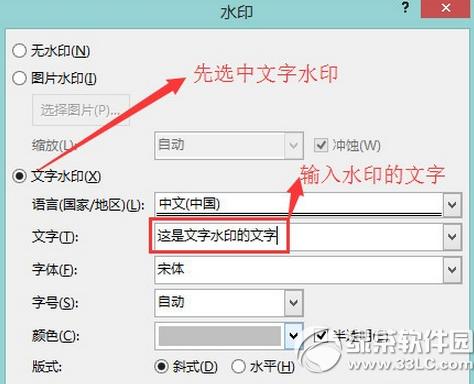
文字水印的效果。
 Office办公软件是办公的第一选择,这个地球人都知道。除了微软Office,市面上也存在很多其他Office类软件。
Office办公软件是办公的第一选择,这个地球人都知道。除了微软Office,市面上也存在很多其他Office类软件。
关键词:word2013水印怎样加 word2013水印设置图文详细教程